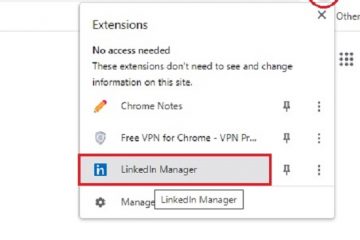IOS 16:n julkaisun myötä Apple esitteli iMessagessa joitain uusia ominaisuuksia, kuten viestin muokkaamisen sen lähettämisen jälkeen. Voit myös lähettää ja vastaanottaa ääniviestejä helposti iMessagessa. Vaikeaksi tulee, kun et pysty kuuntelemaan ääniviestejäsi suurella äänenvoimakkuudella.
1. Ota kaiutin käyttöön iMessagessa
Joistain perusratkaisuista alkaen voit yrittää ottaa kaiuttimen käyttöön kuunnellessasi ääniviestiä iMessagessa. Oletusarvoisesti sinun on nostettava iPhone ja tuotava se lähelle korvaasi kuunnellaksesi ääniviestiä. Näin voit ottaa kaiuttimen käyttöön ja katsoa, onko ongelma ratkaistu.
Vaihe 1: Avaa Messages iPhonessa.
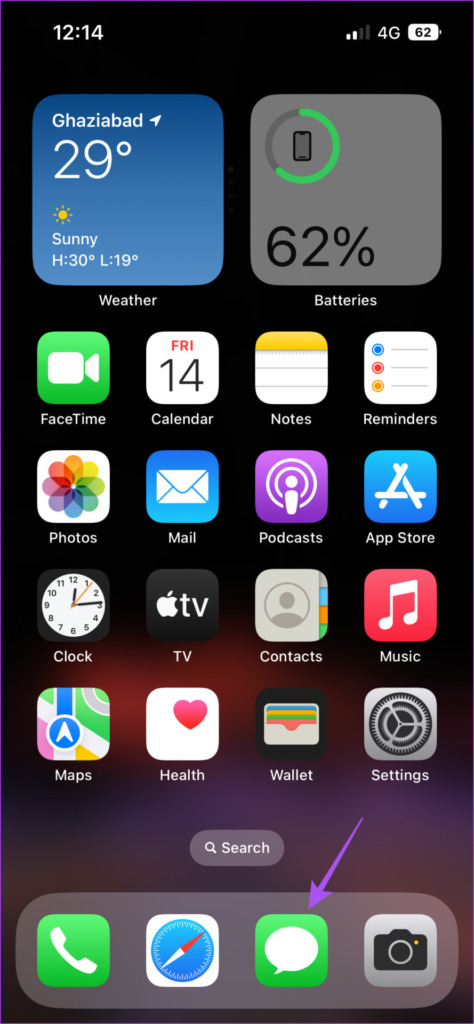
Vaihe 2: Napauta keskustelua, joka sisältää ääniviestin.
Vaihe 3: Napauta ääniviestissä olevaa Play-kuvaketta.
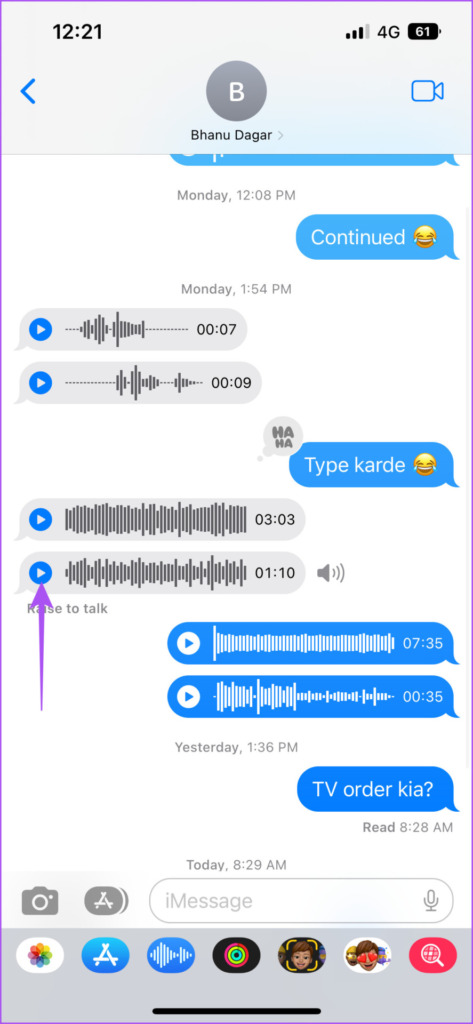
Vaihe 4: Napauta kaiutinkuvaketta äänen oikealla puolella viesti.
2. Tarkista iPhonen äänenvoimakkuustasot
Jos et voi kuunnella ääniviestejäsi, vaikka kytket kaiuttimen päälle, suosittelemme tarkistamaan iPhonesi äänenvoimakkuustasot. On mahdollista, että olet vähentänyt äänenvoimakkuutta aiemmin välttääksesi ihmisten häiritsemisen iPhonen median käytön aikana. Paina iPhonen oikealla puolella olevaa äänenvoimakkuuden lisäyspainiketta lisätäksesi tasoja. Voit myös katsoa viestistämme parhaat korjaukset iPhonessa toimimattomiin ääniin.
3. Poista ääniviestien kuuntelu nosta käytöstä
Oletusarvoisesti voit kuunnella ääniviestejä iMessagessa nostamalla iPhonesi ja tuomalla sen korvasi lähelle. Jos äänenvoimakkuus on edelleen alhainen kuunnellessasi ääniviestejä iMessagessa, voit yrittää poistaa käytöstä Nosta kuuntelemaan-ominaisuuden. Tee se näin.
Vaihe 1: Avaa Asetukset-sovellus iPhonessasi.

Vaihe 2: Vieritä alas ja napauta Viestit.
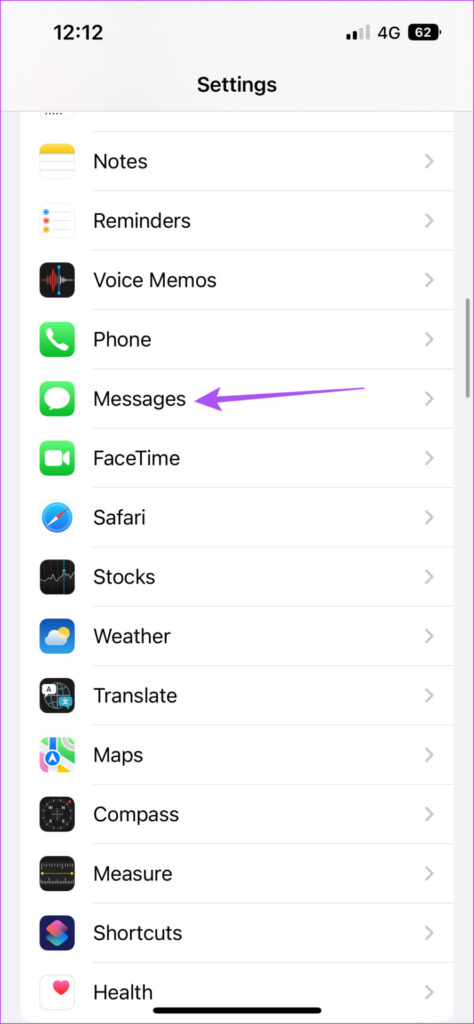
Vaihe 3: Vieritä alas ja napauta Raise To Listen-kohdan vieressä olevaa kytkintä poistaaksesi tulevaisuuden käytöstä.

Vaihe 4: Sulje Asetukset-sovellus ja avaa Viesti tarkistaaksesi, onko puheviestien äänenvoimakkuuteen liittyvä ongelma ratkaistu.
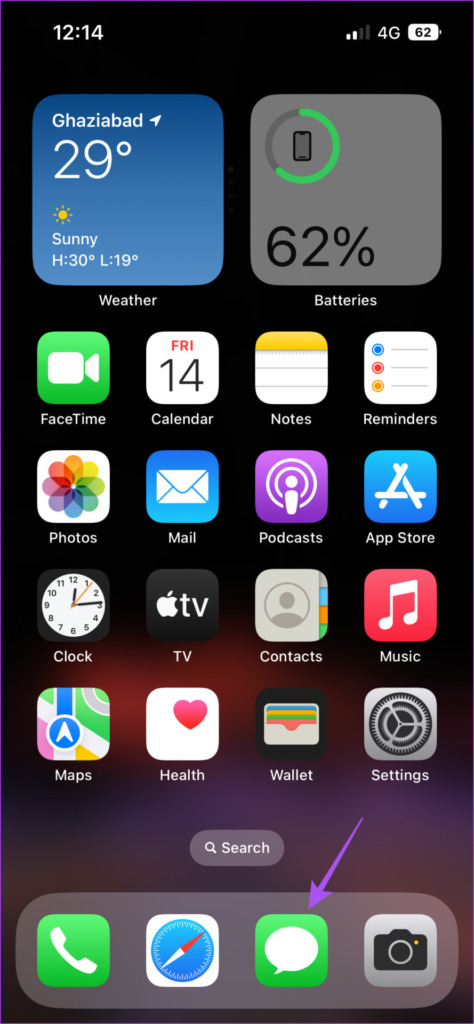
4. Pakota lopettamaan ja käynnistämään Messages-sovellus uudelleen
Vaikka iPhonet tunnetaan hyvästä taustasovellusten hallinnasta, voit yrittää pakottaa sulkemaan ja käynnistämään Viestit-sovelluksen uudelleen nähdäksesi, onko tämä ongelma ratkaistu. Aina kun iPhonesi sovellus lakkaa toimimasta kunnolla, sinun tulee pakottaa lopettamaan ja käynnistämään sovellus uudelleen, koska useimmat sovelluksiin liittyvät ongelmat todennäköisesti ratkaistaan noudattamalla tätä ratkaisua.
Vaihe 1: Pyyhkäise iPhonesi aloitusnäytön alareunasta ylöspäin ja pidä sitä painettuna, niin näet taustasovelluksessa toimivien sovellusten kortit.
Vaihe 2: Etsi Viestit-sovellus. ja pyyhkäise ylös poistaaksesi sen taustalta.

Vaihe 3: Käynnistä Viesti-sovellus uudelleen ja ala kuunnella ääniviestiä nähdäksesi, onko ongelma ratkaistu.
5. Poista iMessage käytöstä ja ota se uudelleen käyttöön
Seuraava suosittelemamme ratkaisu on poistaa iMessage-palvelu käytöstä ja ottaa se uudelleen käyttöön iPhonessasi. Tämä vaihe lataa uudelleen kaikki viestisi, mukaan lukien ääniviestit. Näin teet sen.
Vaihe 1: Avaa iPhonen asetukset.

Vaihe 2: Vieritä alas ja napauta Viestit.
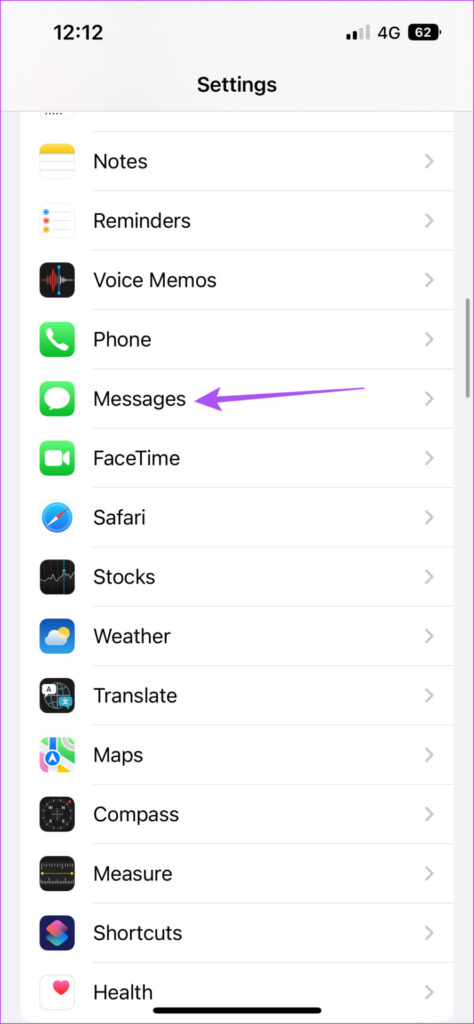
Vaihe 3: Napauta vaihda iMessagen vieressä poistaaksesi palvelun käytöstä.
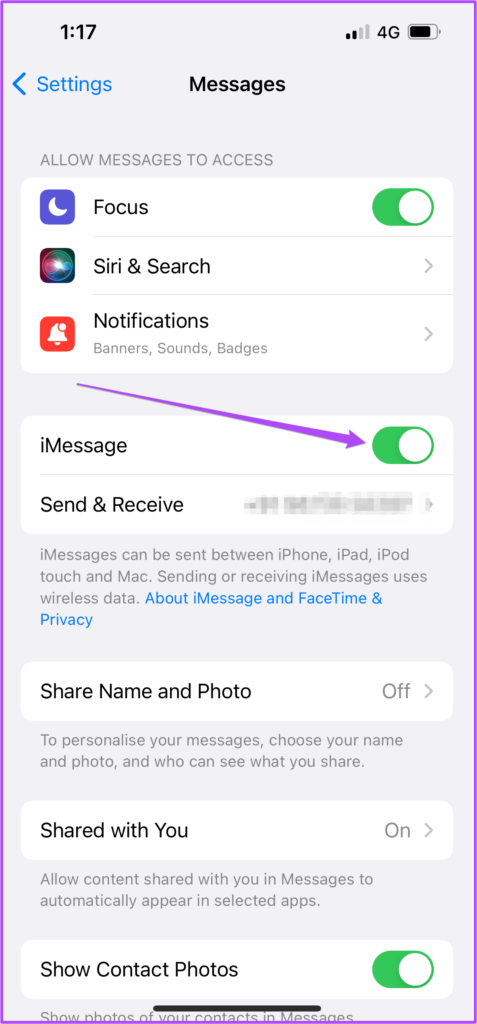
Vaihe 4: Odota muutama minuutti ja ota iMessage uudelleen käyttöön napauttamalla kytkintä uudelleen.

Vaihe 5: Kun palvelu on aktivoitu uudelleen, sulje Asetukset-sovellus ja avaa Viestit tarkistaaksesi, onko ongelma ratkaistu.
6. Päivitä iOS-versio
Viimeinen suosittelemamme ratkaisu on iPhonen Viestit-sovelluksen version päivittäminen. Tätä varten sinun on tarkistettava iOS-päivitys, koska se on järjestelmäsovellus. Viestit-sovelluksen nykyinen versio, joka sisältää joitakin tämän ongelman aiheuttavia virheitä tai häiriöitä.
Vaihe 1: Avaa iPhonen asetukset.

Vaihe 2: Vieritä hieman alaspäin ja napauta Yleistä.
Vaihe 3: Napauta Ohjelmistopäivitys.

Vaihe 4: Jos iOS-päivitys on saatavilla, lataa ja asenna se.
Vaihe 5: Kun asennus on valmis, avaa Viestit-sovellus ja tarkista, onko ongelma ratkaistu.
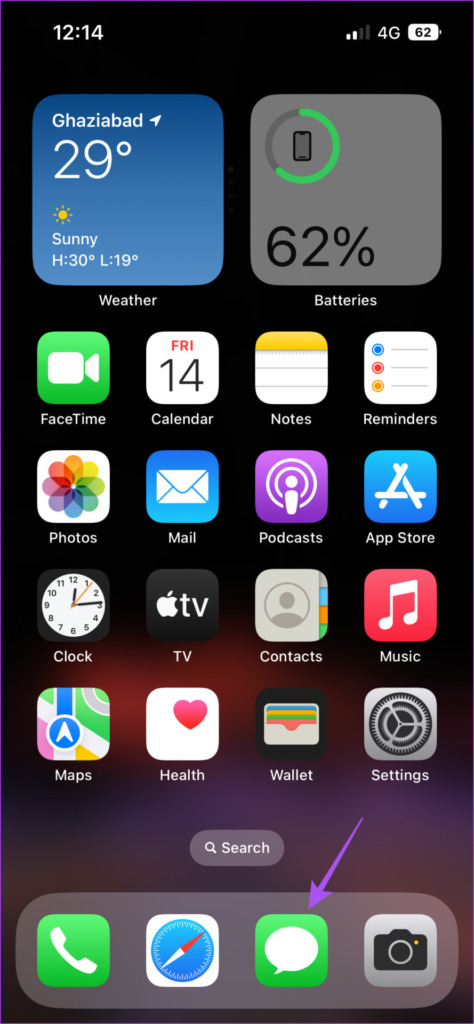
Kuuntele ääntä Viestit
iMessage on edelleen loistava tapa pitää yhteyttä ystäviin ja perheeseen. Siinä on melkein kaikki ominaisuudet, joita voit ajatella, kun on kyse hyvästä Internet-viestintäsovelluksesta.